如何用ps制作复古海报
来源:一起ps
作者:一起ps吧
学习:2664人次
本教程学习如何用photoshop合成一个美女海报,主要用到了笔刷 蒙版素材叠加和图层模式,先看效果图。所需素材教程结尾处下载

首先打开美女图片。
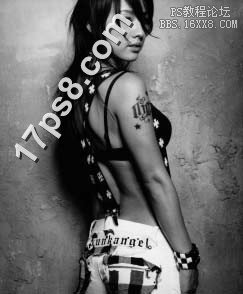
建新层,导入太阳光线笔刷,前景色白色点一下,图层不透明度37%。

添加蒙版,黑白径向渐变,效果如下。

学习 · 提示
相关教程
关注大神微博加入>>
网友求助,请回答!
本教程学习如何用photoshop合成一个美女海报,主要用到了笔刷 蒙版素材叠加和图层模式,先看效果图。所需素材教程结尾处下载

首先打开美女图片。
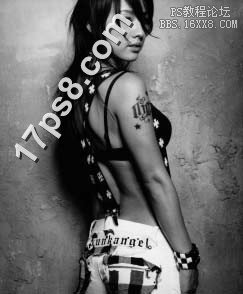
建新层,导入太阳光线笔刷,前景色白色点一下,图层不透明度37%。

添加蒙版,黑白径向渐变,效果如下。

相关教程